サムスンの電話にメッセージがありません。 あなたのAndroid携帯電話上で削除されたテキストメッセージを回復する方法
インターネットは皆に必要なファイルを検索してコピーする素晴らしい機会を提供します。 ハードドライブ あなたのコンピュータ しかし、何らかの理由で必要なファイルをダウンロードしていた場合(これも長い間探していました)、ダウンロードが中断されましたか? 更新するには?
あなたが必要になります
- コンピュータ、インターネット、ブラウザ、ダウンロードマネージャ(オプション)、トレントクライアント(オプション)。
命令
さまざまな理由でインターネットからファイルをダウンロードしたとき ダウンロードする ファイルが中断されている場合(特にファイルが大きい場合)、ファイルのダウンロードを中断しても気分が悪くなることはありません。 標準的な手段 ブラウザ。 残念ながら、標準的なブラウザはファイルアップロード機能をサポートしていません、彼らはダウンロードを再開することができるだけです。 ダウンロードは最初から始まりますが、最近のブラウザの中にはファイルの再開機能をサポートしているものがあり、ダウンロードされていないファイルをキャッシュメモリに保存します。
インターネットからファイルを頻繁にダウンロードする場合やプロバイダーからグローバルネットワークへの接続が切断される場合が多い場合は、ダウンロードマネージャを使用することをおすすめします。 ローカルネットワーク)、高度な機能を備えています。 その中では、ファイルの「ダウンロード」、ダウンロード速度の制限、ダウンロードのキューへの投入、ファイルのダウンロード速度の大幅な向上、ダウンロードの分割を複数のストリームに行うことができます。 現時点では無料のそのようなプログラムが多数あります。 これは、たとえばDownload Master、ReGet、その他多数です。
回復する ダウンロードする ダウンロードマネージャでファイルをダウンロードするには、マネージャのメニューでダウンロードしたファイルを選択し、表示されるウィンドウで右クリックします。 コンテキストメニュー 「ダウンロードの再開」オプションをクリックしてください。 ファイル共有サービスがダイナミックリンク(DepositFileなど)をダウンロードする場合は、ダウンロードが開始されたのと同じアドレスに移動し、ファイル共有サービスからリンクが表示されるまで待ちます。 ダウンロードする ファイル リンクをクリップボードにコピーします。 次に、ダウンロードマネージャで中断したダウンロードを開きます。 [プロパティ]メニューで、コピーしたリンクを貼り付けます。 ダウンロードは中断された場所から始まります。
また、予期しないダウンロードの中断を避けるために、torrent-clientsを使うことができます。 それらをダウンロードして任意のtorrentトラッカーにインストールしてください。 ご不便のみ このメソッドの、それはトラッカーからのみファイルをダウンロードすることが可能であるということです。 トレントトラッカーでダウンロードするこの方法の人気のために、あなたは任意のファイルを見つけることができますトレントクライアントでダウンロードを再開するためには、単にそれを起動する必要があります。 何らかの理由であなたが自分でtorrentクライアントでファイルのダウンロードを中止した場合は、ダウンロードを再開するには中止したファイルを選択して[続行]をクリックしてください。
Androidデバイス上で削除されたSMSを回復する方法? よくある質問です。 詳細な回答を用意しました。 今日の記事でこれを行う方法を読んでください。
多くの人が読んだ後にSMSを削除します。 他の人は去ります、しかし時々すべての同じメッセージが失われます。 スマートフォンには表示されなくなったSMSダイアログに重要な情報が含まれていることがよくあります。 そのような場合には、Android上で削除されたSMSを回復することはただ可能ではないので、パニックにならないでください、しかしそれはすることはまったく難しいことではありません。
Android上で削除されたSMSを回復
Android搭載のスマートフォンでSMSを復元するには、デバイスをオペレーティングシステムとコンピュータに接続する必要があります。 窓システム またはOS XでAndroid用Dr.Foneという特別なプログラムをダウンロードしてください。 それが削除されたデータを回復することが可能である理由はアーキテクチャの機能にあります オペレーティングシステム そして永久的な記憶装置。
事実は、情報を削除しても、データがすぐに完全に消去されないことです。 システムは、特定のメモリセグメントを書き込み用に空きとしてマークするだけです。 実際、そこに現在格納されているデータは、新しい情報がこのメモリブロックに上書きされるまで、無傷で安全なままです。 アプリケーションをインストールしたり写真を作成したりすると、他のものが適切な場所に記録されることがあります。 それから失われた情報を回復することは不可能でしょう。 重要なSMSを紛失した場合は、ただちに行動を起こして電話を使用しないでください。 この場合、メッセージが復元される可能性が高くなります。
それでは、回復の順番に戻りましょう。 まず第一に私たちはコンピュータにプログラムをダウンロードしてインストールします Android用Dr.Fone(ダウンロード)。 その後、あなたはUSB経由で電話にそれを接続する必要があり、そしてデバイスの設定メニューで(項目 "開発者向けオプション"にある)オプション "デバッグUSB"を有効にしてください。
これが行われて、Dr.Fone for Androidのプログラムが実行されている場合、そのメイン画面にあるメッセージの項目を除くすべてのチェックボックスを削除する必要があります。 次のステップはNextボタンをクリックすることです。 その後、プログラムがデバイスのメモリをスキャンするまで待つ必要があります。 目的のデータが見つかった場合は、手順が完了すると画面に表示されます。 プログラムに直接アクセスして必要な情報を取得するか、目的のメッセージを選択して[復元]をクリックします。 だから彼らはデバイスに戻りますが、この可能性は唯一のプログラムの有料版にあります。
プログラムは、失われたデータを回復することができます:SMS、通話履歴、写真やビデオファイルなど
バックアップからAndroidにSMSを回復

から誤って削除されたメッセージを返す Androidデバイス、あなたはのいずれかを使用しようとすることができます 特別なアプリケーション。 対応する機能を持ついくつかの人気のあるプログラムがあります。例えば: SMSのバックアップと復元(ダウンロード)。
SMSのバックアップと復元 - 回復できるアプリケーション 削除された情報 バックアップから。 つまり、このプログラムを使用して削除されたデータを回復するには、それを通して事前にバックアップを作成する必要があります。
将来的にAndroid上でSMSを復元できるようにするには、最初にアプリケーションを設定する必要があります。 これを行うには、[バックアップ]カテゴリに移動し、[テキストメッセージ]の横にあるチェックボックスをオンにして、[今すぐバックアップ]をクリックします。 その後、すべてのSMSのバックアップコピーを作成するプロセスが始まります。 このプログラムによって作成されたファイルが端末のメモリの容量を占有しないようにするには、[Googleドライブにアップロード]の横にあるチェックボックスをオンにします。 この場合、バックアップはクラウドに保存されます。
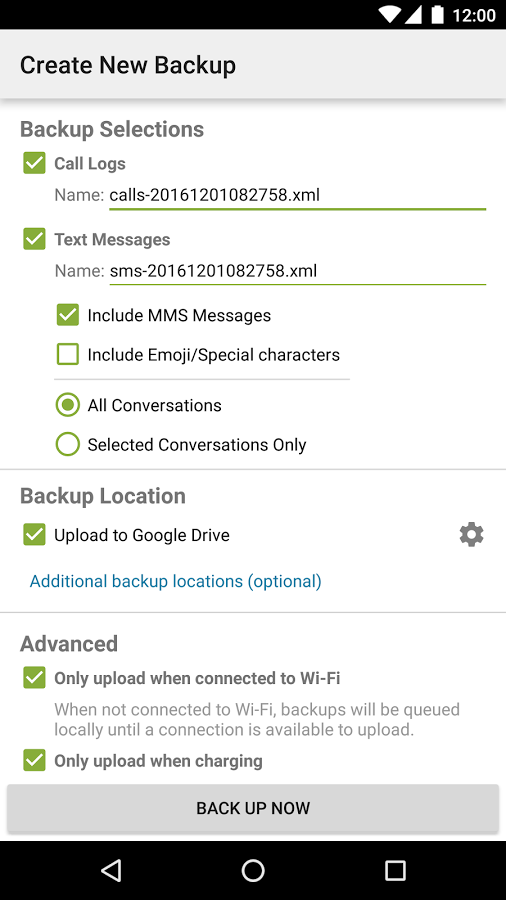
削除したSMSをバックアップからAndroidに復元するには、一連の簡単な操作を実行する必要があります。 アプリケーションのメイン画面で、[復元]ボタンをクリックします。 次に、バックアップファイルがある場所とバックアップ自体を選択します。 その後、復旧プロセスが始まります。これには少し時間がかかります。 完了すると、最後のバックアップ時に使用可能だったデータが返されます。
読者の皆様へ あなたがこの記事のトピックについて質問や意見がある場合は、以下に残してください。
あなたが誤ってあなたのSMSメッセージを全部削除した場合、あるいは1つでも非常に重要な場合でも、あなたは素早く行動する必要があります。 失われたメッセージは回復することができますが、それはそれらが保存されていたメモリの部分が新しいアプリケーション、ダウンロードされたファイル、またはそのようなものによって上書きされなかった場合に限ります。 だからあなたの携帯電話を拾う、コンピュータの近くに座るとAndroid上で削除されたテキストメッセージを回復する方法を学ぶ。
記事の内容
削除されたメッセージを回復するためのツールキット
いくつかの異なるPCとMacベースのツールがあります。 彼らは本質的に同じことをする:彼らはあなたの電話のメモリをスキャンし、あなたの削除されたメッセージを識別しそして回復する。 これらのツールの中には有料のもの、無料のもの、そして他のものより機能的なものがあります。
どのツールを選択しても、それぞれを使用するときには4つの段階があります。開始、スキャン、表示、および復元(このプロセスはテキストメッセージだけでなく他のデータにも有効です)。 試す価値のあるプログラムもあります。 そのうちの2つを強調します。
- ワンダーシェア博士 Android用Fone(MacまたはPC用)
- Coolmuster Android SMS + Contacts Recovery(MacまたはPC用)
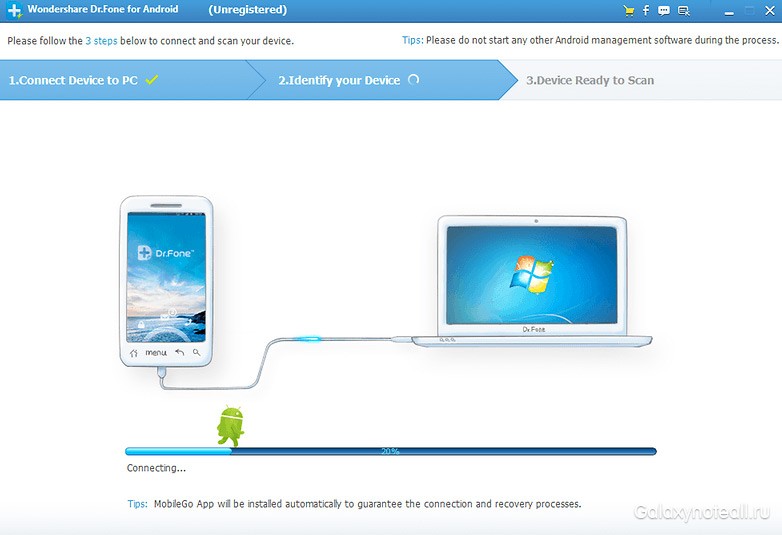
Android上で失われたテキストメッセージを回復する方法
このプロセスを説明するために、Wondershareアプリケーションを使用しますが、他のほとんどのプログラムでも同じ(または少なくとも類似の)ステップがあります。
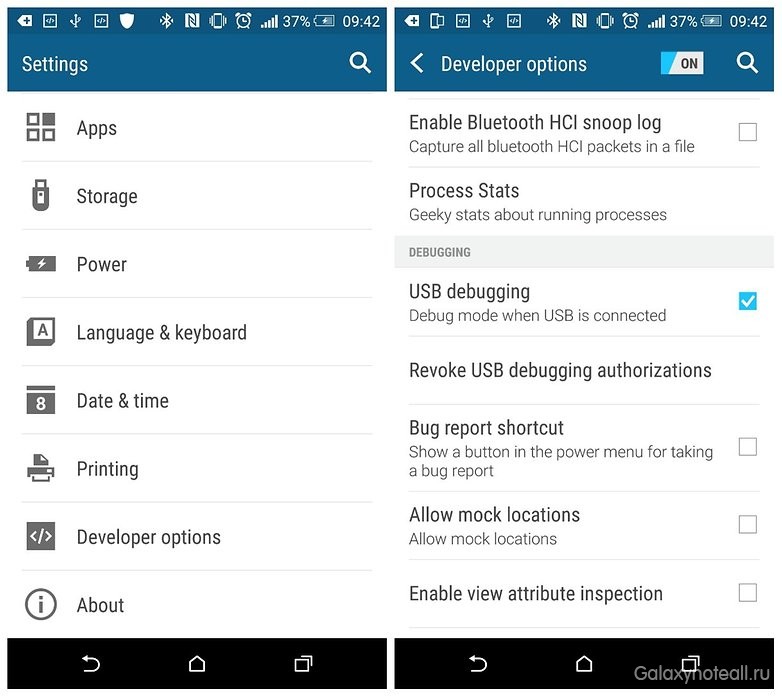
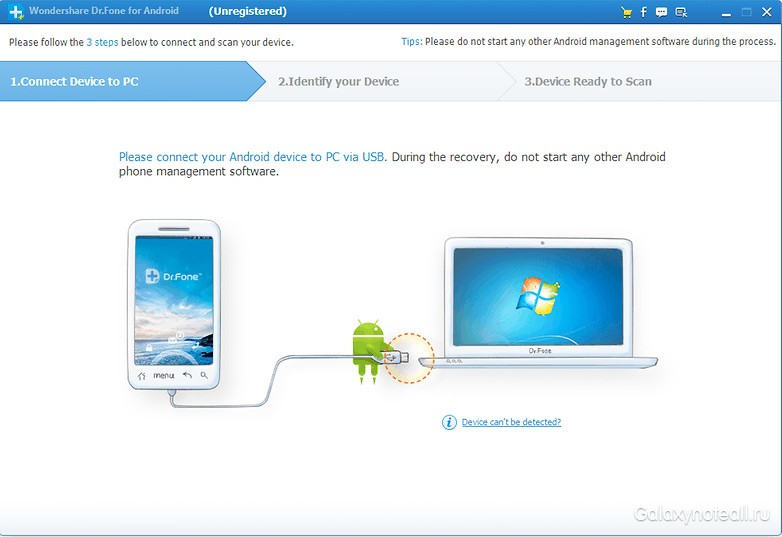
- あなたの携帯電話を識別し、Androidのメモリをスキャン(分析)するために回復プログラムの指示に従ってください。
- プロセスが完了したら、あなたはあなたのAndroidデバイス上で削除され保存されたデータを見ることができます。 データが保存されていたメモリの特定の部分が変更(書き換え)されていない限り、それらを復元する機会があります。 そのため、誤ってSMSメッセージを削除した場合に備えて、迅速に行動することが重要です。
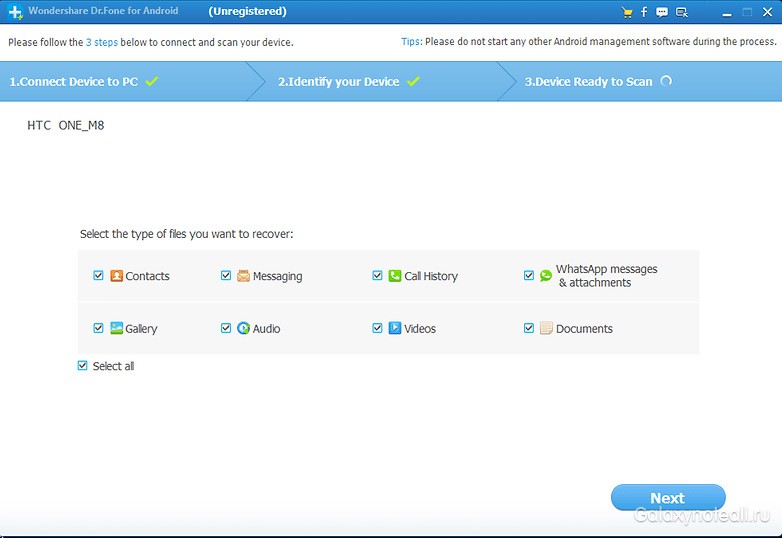
- 左側のサイドバーの[メッセージ]フォルダを開き、復元するメッセージを選択して右下にある[復元]アイコンをクリックして、削除したメッセージをデバイスに戻すか、コンピュータに保存します。
注: あなたがコンピュータを使用せずに削除されたメッセージを回復したいのであれば、あなたはあなたのデバイスのためのroot権限、そしてたぶん、有償の回復アプリケーションも必要になるでしょう。 もちろん、回復の方法を選択するのに制限はありませんが、それでもコンピュータを使用する方が簡単(そしてより有益)です。
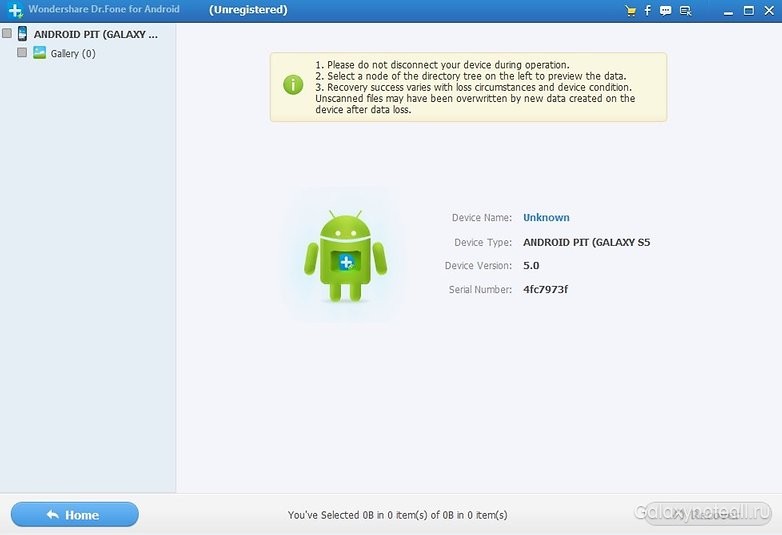
再びテキストメッセージを紛失しないようにする方法
おそらくあなたはすでにあなたのレッスンを学んでいますが、まだまだ持っていないでしょう。 メッセージを紛失して、コンピュータを使用してそれらを復元することを恐れない場合は、メッセージを定期的にバックアップすることをお勧めします。 さらに、そのようなコピーの作成には5分もかかりません。
私たちは無料のSMS Backup&Restoreアプリケーションを使用しています。 それは単純で、見栄えがよく、そしてとてもうまく機能します - そしてそれがこの種の操作に必要なすべてです。
それで、あなたは以下をする必要があります:
- SMS Backup&Restoreをダウンロードしてインストールしたら、それを起動してから[バックアップ]アイコンをクリックします。
- 次に、バックアップを作成したいデータの種類を選択してください(これが重要です)。[ローカル]をクリックします。 バックアップする»バックアップをGoogleドライブ、Dropbox、またはEメールに送信する場合はダウンロードしてください。
- 表示された一覧から選択して、[OK]をクリックします。
![]()
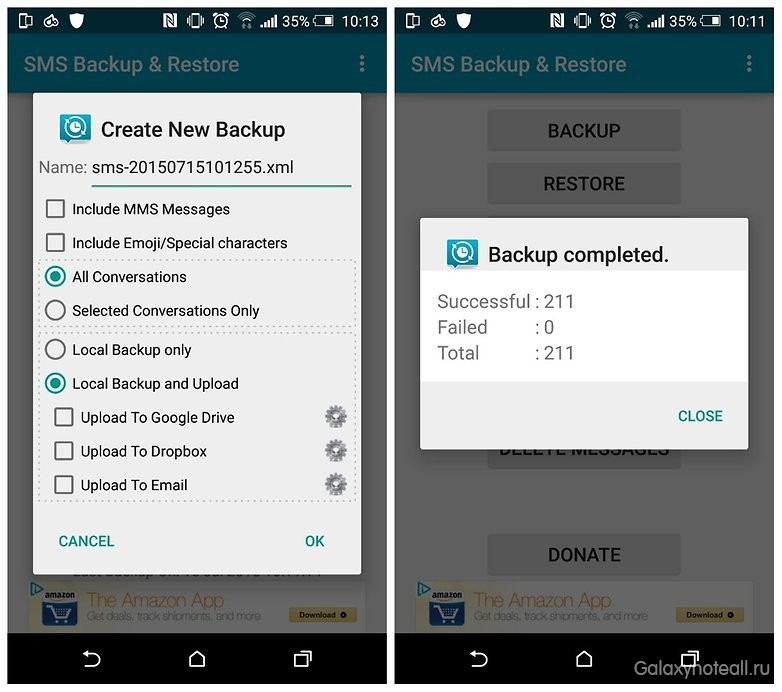
- あなたの予約済みのSMSメッセージを復元するには、アプリケーションのメインページで「回復」をクリックしてください。 次に、「バックアップの復元」ページで、リスト内のバックアップの名前をクリックして復元できます。
- あなたの場合 バックアップコピー クラウドストレージに保存されている、右上のドロップダウンメニュー(3点)をクリックしてから「からダウンロード」をクリックしてください
バックアップが保存されているクラウドサービスを選択します。
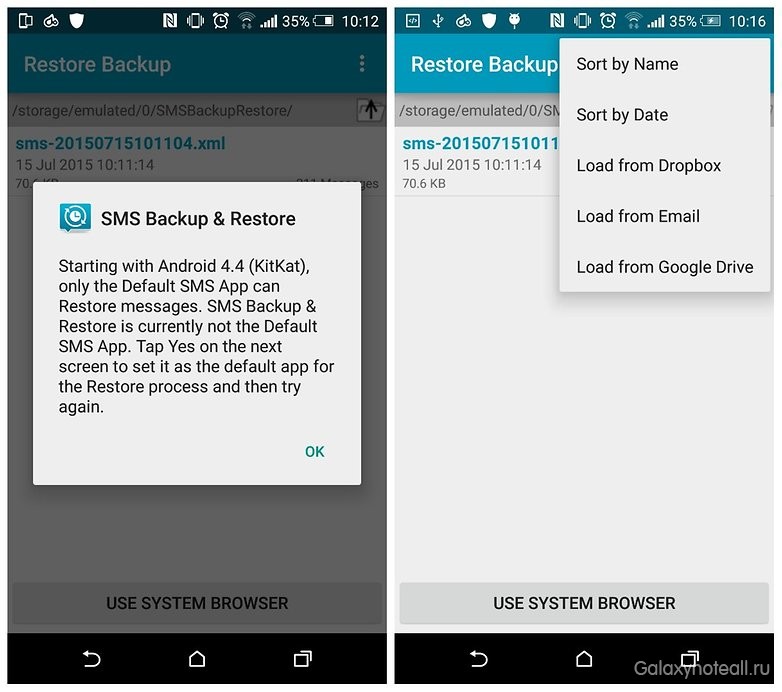
- SMSバックアップと復元には、スケジュールされたバックアップとパスワード保護を含む多くの追加オプションがあります。 あなたは、アプリケーションのメインページの右上にあるドロップダウンメニューをクリックしてから、「設定」をクリックすることによってそれらにアクセスすることができます。
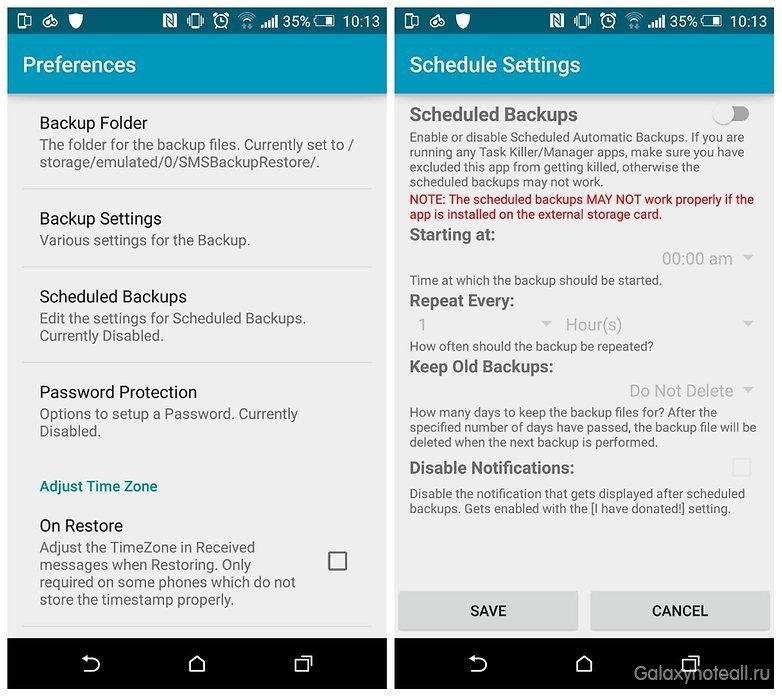
誤ってテキストメッセージを紛失したことがありますか。 削除したテキストメッセージを回復できましたか? コメントでそれについて教えてください。



















